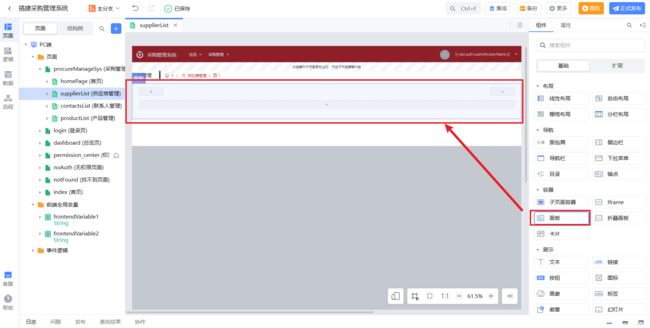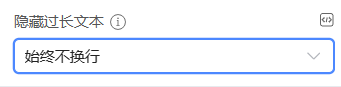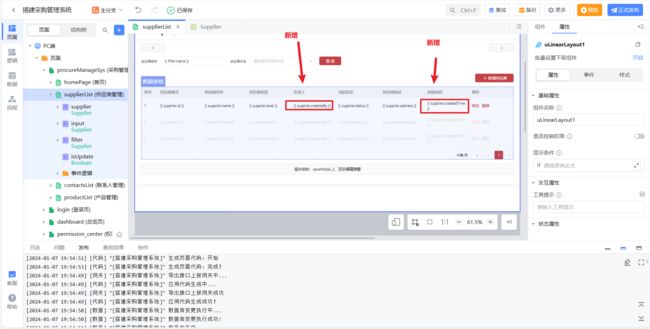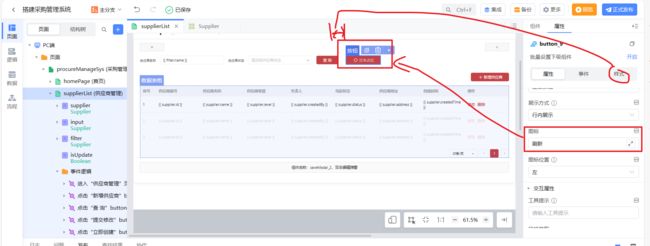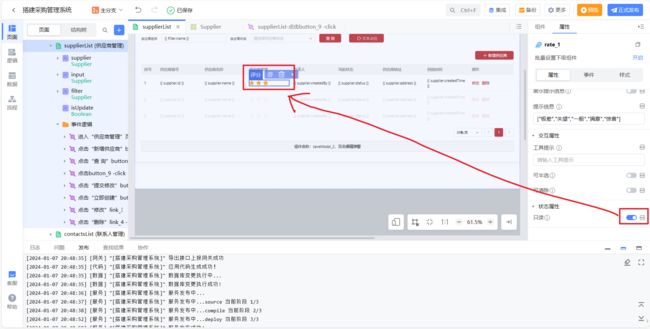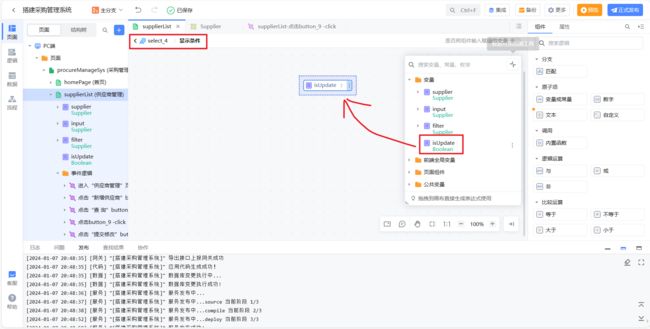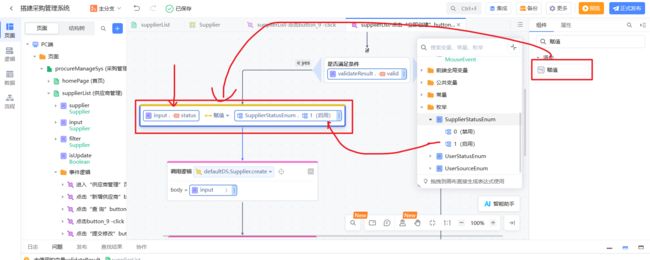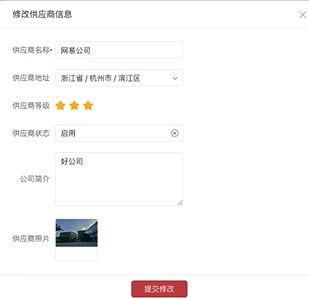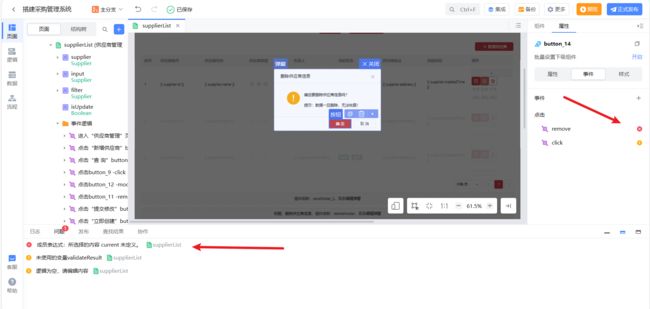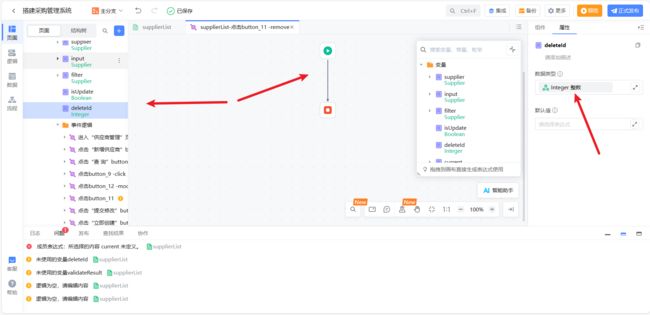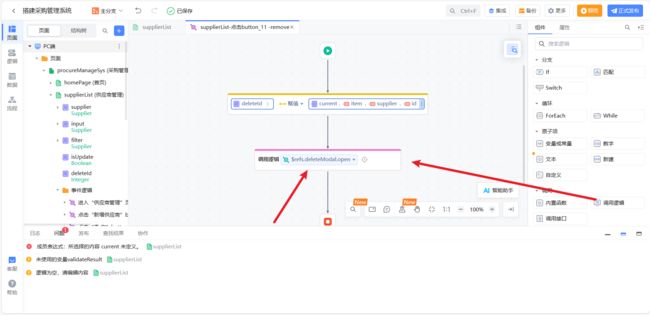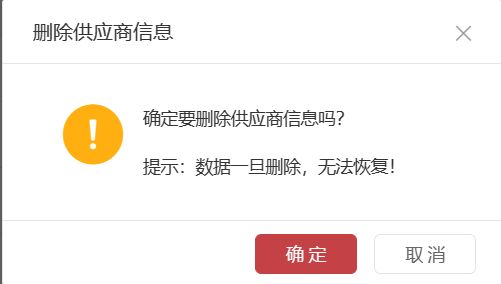CodeWave智能开发平台--03--目标:应用创建--07供应商数据表格01
![]()
摘要
本文是网易数帆CodeWave智能开发平台系列的第09篇,主要介绍了基于CodeWave平台文档的新手入门进行学习,实现一个完整的应用,本文主要完成07供应商数据表格
CodeWave智能开发平台的09次接触
CodeWave参考资源
网易数帆CodeWave开发者社区课程中心
网易数帆CodeWave开发者社区文档中心
网易数帆CodeWave开发者社区考试认证
应用开发流程
经过上篇文章的初级入门,对CodeWave低代码平台有了一定的认知,在模板的范围内开发一个特点的程序还是比较容易的,但同时需要说明的是,低代码平台有很多自己的逻辑,如果都学完在操作,实在是需要较长时间,本文结合应用开发流程,进行专题学习,应用创建☀️☀️
应用开发-搭建采购管理系统
视频来源
应用开发流程-07-供应商数据表格
进入自己的CodeWave智能开发平台
https://itzhang.codewave.163.com/dashboard/product/Home
待实现效果
快速创建供应商管理页面下的数据表格
在供应商管理页面下添加面板,并删除多余文本
把数据下的实体拖入供应商管理页面下的面板中,选择列表全即可。同时在结构树中可以查看到自动生成的列表中包含了线性布局(表单),数据表格和弹窗等组件
上一步的表单太多了,不需要都作为选择条件,接下来点击回撤(ctrl+z)按钮(因为自动创建的过程还包括很多逻辑,如果删除,会存在删除不干净的情况),去掉自动创建的数据表格。
然后在supplier实体中修改数据,从待实现效果可以看到:
表格中需要显示的内容包括供应商id,供应商编号,供应商名称,供应商等级,负责人,当前状态,供应商地址,创建时间,操作等,这样就在实体中勾选对应的显示在表格中选项。
筛选中只有供应商等级和供应商状态
再次回到页面中,把供应商实体拖入到供应商管理的页面的面板中即可
选择点击查看效果
供应商管理数据表格的优化
![]()
预计实现的效果中
供应商名称不换行
有一个刷新按钮
新增按钮为新增供应商
表格列的顺序和内容与默认也有所不同
供应商名称不换行
供应商名称不换行,只要把对应组件的文本调整为小即可,同时选择过长文本始终不换行
新增按钮替换为新增供应商
新增按钮替换为新增供应商,只需要更换文本即可,同时给图标添加一个 +号 按钮
添加修改排序表格中的字段
上面在表格显示中没有显示供应商id,这里可以给添加下
重新预览,即可把供应商id显示在数据表格中。
调整表格顺序,并改名
创建修改刷新按钮
修改刷新按钮事件
在刷新按钮中添加一个点击事件,事件内需要把查询的内容清空,查询信息的输入都会通过一个变量(默认为filter变量)来存储。为了清空查询内容,在事件中拖入内置函数clear函数,把filter作为clear函数的参数。接下来再调用逻辑(页面逻辑下的reload逻辑,记得要选tableview下的reload逻辑,这个是数据表格生成时自动创建的)来刷新表格。
修改供应商评分显示
把文本删除,拖入评分组件,修改评分组件的最大分数,然后将评分值绑定为current下的level即可,再把评分组件的状态属性修改为只读
修改当前状态修改
在案例中,供应商新增时,会自动把状态设置为启用,在修改时,可对状态进行修改。
接下来要实现新增时状态默认为启用
点击立即创建按钮,在立即创建按钮的事件逻辑submit中找到create逻辑的位置,就在创建数据之前,对存入的input变量做一个状态的赋值
我们要用不同颜色的标签来区分供应商的状态
将状态的文本先删除,拖入一个标签,将主题色改为成功色,内容改为启用,再复制一个标签,内容改为禁用,把样式中的背景颜色改为浅灰色
然后设置当供应商状态为启用时显示启用标签,为禁用时显示禁用标签(所有的组件都可以设置条件)。选用启用标签,选择启用标签的显示表达式,拖入一个等号,等号左侧是current下的supplier状态status值,等号右侧是枚举中StatusEnum中的启用。复制这个表达式到禁用标签中。
发布测试预览
修改操作中的按钮
修改部分有3个按钮
分别对应查看详情,编辑修改,以及删除
原有的删除和修改链接先不动,后续可以将里面的逻辑复制给按钮用。
添加按钮,去掉按钮中的文本内容,形状修改为方形,图标选择查找样式。
然后复制这个按钮,为编辑和删除按钮,分别修改图标样式,修改编辑按钮的背景颜色,修改删除按钮为次要按钮
为这3个按钮添加事件逻辑
详情页按钮的事件逻辑先不实现,编辑和删除按钮中的逻辑,应该与修改和删除中默认的逻辑是一样的。
选择修改组件,选择右侧的事件,复制modify事件逻辑,然后再编辑图标组件先添加一个点击事件,再把复制的modify事件粘贴过去(选择点击文本后,右键才可以出现粘贴选项),同时删除刚添加的click事件逻辑。
查看预览效果
确认按钮逻辑正确后,删除原有的修改和删除链接组件
修改下弹窗中表单的样式
增加弹窗尺寸,选择弹窗属性中的样式属性,尺寸修改为大。表达项的文本如供应商名称比较长,会换行,修改表单项属性中的样式属性中的标题宽度为小
公司相册,要进行上传图片的操作
使用文件上传组件,该组件有多种样式,选择第2个单文件卡片效果样式,绑定值为input中的picture,这里上传图片还要将属性中的转换器改为URL字符串
再次预览
实现点击删除后需要确认的弹窗
这一个步骤中,删除的逻辑是一样的,只是需要在事件逻辑中,添加一个打开弹窗的过程,先拖入一个弹窗,重命名为deleteModel,然后点击重命名并确认引用,双击编辑弹窗,将标题修改为删除供应商信息,下方内容删除,拖入多行线性布局,每个线性布局中输入文本
确定要删除供应商信息吗?
提示:数据一旦删除,无法恢复!
接下来把删除图标中的事件逻辑,复制到弹窗的确定按钮下
接下来把删除图标中的事件逻辑,复制到弹窗的确定按钮下
这时可以看到系统提示错误,双击错误,定位问题,是因为在确定按钮idea事件逻辑中,拿不到当前行的current值,
现在需要再原来表格中的删除按钮逻辑中,将current中的id传递出来,回到删除按钮的逻辑中,删除原来的逻辑内容,第一步需要将当前行current中的id得到,这时可以在当前页面下创建一个局部变量deleteId,数据类型设置为整数
接下来把current中的id赋值给deleteId
接下来添加调用逻辑,调用deleteModle的open
回到弹窗中确定按钮的逻辑中,将deleteId作为参数传入,然后添加调用逻辑,deleteModel中的close
点击预览查看效果